初心者でも簡単!テレビ録画をDVDにダビング・焼く方法徹底解説
お気に入りの音楽番組やバラエティ番組など、テレビで放送された番組はDVDとして発売されることが少なく、録画しておかないと後で見返せなくなることがあります。
しかし、録画した番組データをハードディスクに保存し続けると、容量が足りなくなってしまうのも悩みの種です。そんなときは、テレビ録画をDVDにダビングして保存するのがおすすめです。DVDに焼いておけば、大切な番組を長期的に保存できるだけでなく、ハードディスクの空き容量を確保することもできます。
この記事では、テレビ録画をDVDにダビングする方法を詳しく解説します。簡単に使える録画したテレビ番組をDVDに焼くためのおすすめのDVD書き込みソフトも紹介します。ご興味がございましたら、ぜひご一読ください!

目次
テレビ番組を録画する方法
お気に入りのテレビ録画をDVDに焼く前に、まずテレビ番組を録画が必要です。録画方法には主に、パソコン、ブルーレイ・DVDレコーダー、外付けHDD、録画機能が内蔵されたテレビを利用する4つの方法があります。それぞれの特徴について、以下で詳しく解説します。
1、パソコンで録画:パソコンを使ってテレビ番組を録画し、ハードディスクに保存する方法です。専用のパソコン画面録画ソフトを利用すれば、高画質でテレビ放送やネット動画も録画できます。
2、DVD・ブルーレイレコーダーを利用して録画:DVD・ブルーレイレコーダーは録画とダビング機能を同時に搭載し、4K録画が可能です。またスマホ連携や全録機能もあり、便利です。「録画予約」を設定して、長時間でテレビ番組を録画することができます。
3、外付けHDDを利用する:テレビのUSB端子に外付けHDDを接続してテレビ番組を録画する方法です。HDDは大容量でコストパフォーマンスが良くという利点がありますが、コピー制御により他の機器で再生できない場合があるので注意が必要です。
4、テレビの内蔵録画機能を利用する:一部のテレビには録画機能が内蔵されており、直接テレビ本体に録画できます。手軽に録画ができる一方で、保存先がテレビ内蔵のHDDに限られる点が特徴です。
テレビの録画をDVDに焼く・ダビングするメリット
録画したテレビ番組をDVDに焼く・ダビングすることで、さまざまなメリットがあります。
メリット
- DVDにダビングすることで、テレビ番組を長期間にわたって保存できます。ハードディスクが満杯になっても、ディスクに保存することでスペースを確保できます。
- DVDに焼いた番組は、DVDプレーヤーやBlu-rayプレーヤーなど、さまざまな再生機器で視聴可能です。テレビ以外でも簡単に再生できます。
- ダビングしたDVDを友人や家族と共有することができます。テレビで見逃した番組を他の人に見せたり、プレゼントすることも可能です。
- コピー制御の影響を受けることなく、DVDに保存することができます。
- テレビ番組をDVDに焼いて整理すれば、後で探す際に便利です。ディスクにタイトルや内容をラベルで記載しておけば、管理がしやすくなります。
- テレビ番組をDVDに焼き際に、録画番組の不要部分をカットして、お気に入りシーンだけを残すことも可能です。
録画したテレビ番組をDVDに焼く・ダビングする方法4選
録画したテレビ番組をDVDに焼くことのメリットを理解した後、次に気になるのは実際にどうやってその録画した番組をDVDにダビングするかだと思います。ここでは、テレビ番組をDVDに焼くための4つの簡単な方法を紹介します。これらの方法を使えば、テレビ録画を簡単にDVDにダビングし、保存することができます。それぞれの方法を理解し、最適な方法を選んでください。
| 方法 | 主な特徴 | 適用者 |
|---|---|---|
| DVD焼くソフト | 多様な動画形式に対応、カスタマイズ可能なDVDメニュー、高画質・高音質のDVD作成、編集機能、字幕とオーディオトラックの追加など特徴があります | 初心者から専門者 |
| テレビ録画機能 | シンプル操作がありますが、対応テレビが少ない、機種依存で汎用性が低い、画質や編集の自由度が低いデメリットがあります。 | 初心者から専門者 |
| DVDレコーダー | 録画→編集→ダビングが一台で完全できますが、レコーダーの購入コストは比較的高いです。 | 中級者から専門者 |
| DVDデッキ | 番組を予約録画してからDVDダビングできます。現在は販売が少なくサポートも弱いので、中古の機械しか買えませんが、使用できなくなる可能性があります。 | 中級者から専門者 |
1、パソコンで録画したテレビ番組をDVDに焼く・ダビングする方法
パソコンを使ってテレビ番組を録画する場合、4Videosoft DVD 作成ソフトウェアを活用することを強くお勧めします。専門のDVD書き込みソフトとしては、操作が直感的で、簡単に録画したテレビ番組をDVDにダビングできます。また、外付けハードディスクに保存したテレビ番組をDVDにダビングすることも可能です。
MP4、MOV、WMV、MKVなど様々な動画から高画質でDVDに作成できます。録画したテレビ番組がどのような形式で保存されているかに関係なく、幅広い動画形式をサポートします。
多くの無料DVDメニューテンプレートが提供され、動画トリミング、回転、エフェクト追加などの豊富な編集機能も備えて、焼こうとする動画を自由にカスタマイズ可能です。さらに、DVDの焼き込み速度も速く、高画質な映像を確保しながら、DVDプレーヤーでの再生に最適なディスクを作成できます。
| 価格 | 無料版と有料版あり |
| 使いやすさ | ★★★★★ |
| 日本語対応 | 可能 |
| 対応OS | Windows 11/10/8.1/8/7とMac OS X 10.7 或いはそれ以上 (macOS 15 Sequoiaを含む) |
| 入力形式 | MP4、MOV、M4V、AVI、WMV、MKV、AAC、AC3、MP3、OGG、WAV、WMAなど |
| 出力形式 | DVD-R、DVD+R、DVD-RW、DVD+RW、DVD+R DL、DVD-R DL、DVDフォルダーとISOファイル |
メリット
- テレビに接続した外付けハードディスクに録画したテレビをDVDにダビングすることができます。
- MP4動画からDVD作成を含め、AVI、MKV、MOVなど、ほとんどの動画形式に対応しており、録画したテレビ番組をそのままDVDに変換できます。
- 直感的なインターフェースで、初心者でも迷わずにDVDを作成できます。
- 録画した番組を高画質・高音質を保持したまま、DVDに焼くことができます。
- 豊富なテンプレートを活用して、オリジナルのDVDメニューを作成可能です。
- トリミングや回転、エフェクトの追加、字幕や音声トラックの挿入が可能で、DVDに焼く前に自分好みに編集できます。
- DVDディスクだけでなく、ISOイメージやDVDフォルダとして保存も可能。
- WindowsとMac両方で利用できます。
無料ダウンロードWindows向け
安全性確認済み
無料ダウンロードmacOS向け
安全性確認済み
-
ステップ1:テレビ録画をソフトにロード
ソフトウェアを起動し、「メディアファイルを追加」ボタンをクリックして録画したテレビ番組のファイルをソフトに追加します。または録画したテレビ番組をパソコンからドラッグ&ドロップでソフトにロードできます。
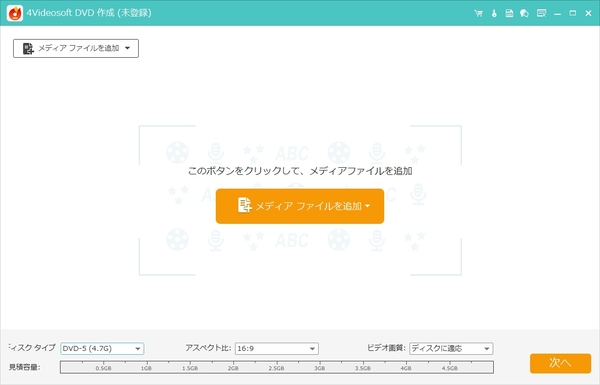
-
ステップ2:メニューとテンプレートの設定
以下の画面でオーディオトラックや字幕などをカスタマイズします。そして「次へ」ボタンをクリックします。録画したテレビ番組をソフトウェア内で編集し、DVDメニューやテンプレートをカスタマイズします。
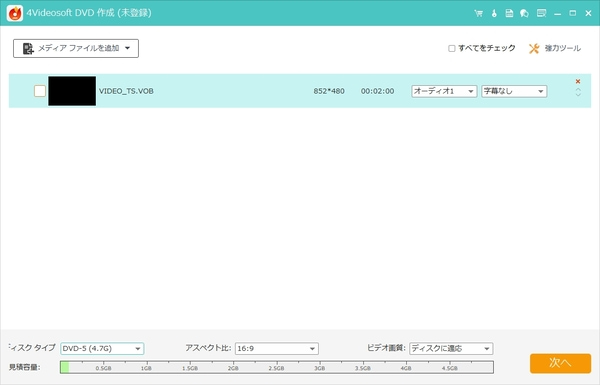
-
ステップ3:DVDへの書き込み
空のDVDディスクをパソコンのDVDドライブに挿入します。ソフトウェア内で「開始」ボタンをクリックし、DVDへの書き込みを開始します。書き込みが完了したら、DVDを取り出し、DVDプレーヤーで再生して内容を確認します。
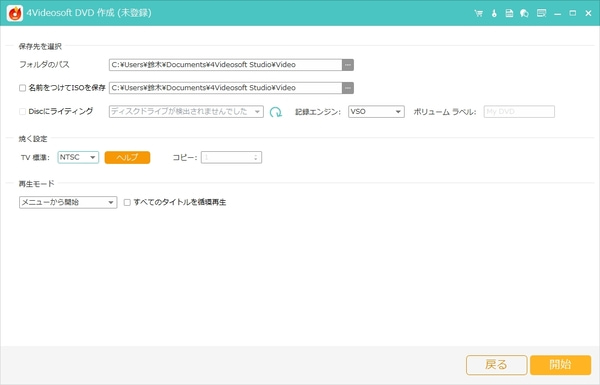
2、録画機能付きのテレビで録画したテレビ番組をDVDに焼く方法
一部の録画機能付きテレビでは、録画した番組が内蔵HDDに保存されております。DVDディスクに入れて、その録画データをDVDにダビングすることが可能です。録画機能付きテレビで録画したテレビ番組をDVDに焼く方法は以下の通りです。
ステップ1:まず、書き込み用のDVDディスク(DVD-RやDVD-RWなど)をテレビのディスク挿入口に挿入します。リモコンの「ホーム」ボタンを押して、テレビのメインメニューを表示させます。メニューから「ビデオ」セクションを選び、「ディスクダビング」オプションを選択します。
ステップ2:「ディスクダビング」メニューが表示されたら、リモコンの「決定」ボタンを押して、「HDD」内の録画番組を選びます。「BD/DVDダビング」を選択し、ダビングしたいテレビ番組をリストから選びます。
ステップ3:番組を決定したら、「実行」ボタンを押してダビングを開始します。ダビングが終了すると、ファイナライズ選択画面が表示されます。「決定」ボタンを押して、「ファイナライズする」を選びます。この操作により、DVDが再生可能な状態に仕上がります。
ヒント:1、ダビングには、DVDディスクの空き容量に十分なスペースが必要です。録画データの容量によっては、DVD-9(両面容量のあるディスク)が必要になる場合があります。2、「ファイナライズ」処理を行わないと、他のデバイスでDVDを再生できないことがありますので、必ず行うようにしましょう。

3、DVDレコーダーでテレビ録画をDVDにダビングする方法
DVDレコーダーを使用してテレビ番組をDVDにダビングする基本的な手順は、以下の通りです。ここでは、SONY製DVDレコーダーを例に説明します。
ステップ1:録画機能付きDVDレコーダーをテレビに接続し、保存したいテレビ番組を録画します。ダビング用のDVDディスクをレコーダーに挿入し、リモコンの「スタートメニュー」ボタンを押します。
ステップ2:「ディスク管理」メニューから「ディスク初期化」を選択します。「DVDをVRフォーマットで初期化しますか?」と表示されたら、「する」を選んで初期化を実行します。
ステップ3:「ホーム」ボタンを押し、「ダビング」>「タイトルダビング」を選択します。「内蔵HDD」からダビングしたいタイトルを選び、ダビング先に「ディスク」を指定します。「ダビング実行」を選んで処理を開始します。
ステップ4:ダビングが完了したら、DVDをファイナライズします。「ファイナライズする」を選択し、設定を確認して「決定」を押します。
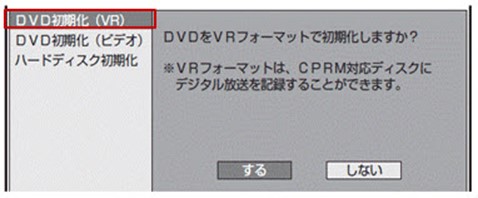
DVDレコーダーを使ったダビングには時間がかかり、編集機能も限られているため、もっと手軽にDVDを作成したいなら、4Videosoft DVD 作成がおすすめです。
無料ダウンロードWindows向け
安全性確認済み
無料ダウンロードmacOS向け
安全性確認済み
4、DVDデッキでテレビ録画をDVDに焼く方法
DVDデッキは、テレビ番組の録画や再生ができる機器で、主にDVDへの録画や再生を行うための外部機器です。DVDデッキを使うと、テレビ番組を簡単にDVDにダビングできます。以下の手順で操作します。
ステップ1:テレビとDVDデッキの電源を入れ、録画したい番組を予約します。予約後、DVDディスクをDVDデッキに挿入します。
ステップ2:録画したい番組を再生し、DVDデッキのダビング機能を使って、再生中の番組をDVDにダビングします。

テレビ録画をDVDにダビングする際のよくある質問
1、テレビ録画をDVDにダビングできないのはなぜですか?
テレビ録画をDVDにダビングできない理由として、著作権保護(コピーガード)がかかっている場合や、使用するDVDディスクの形式・容量が不適切な場合があります。また、録画機器やテレビの互換性の問題、機器設定による制限も原因となることがあります。これらを確認することが重要です。
2、テレビ録画をDVDに焼くのにどれくらい時間がかかりますか?
テレビ録画をDVDに焼く時間は、録画内容の長さや使用する機器によって異なりますが、一般的に1時間の番組で1〜2時間程度かかります。もっと効率的に作業を行いたいなら、4Videosoft DVD 作成をおすすめします。このソフトは高速で簡単にDVDを作成でき、動画編集機能も充実しています。
無料ダウンロードWindows向け
安全性確認済み
無料ダウンロードmacOS向け
安全性確認済み
3、テレビ録画をDVDに焼くのは違法ですか?
テレビ録画をDVDに焼くこと自体は違法ではありませんが、録画したコンテンツにコピーガードが施されている場合、そのコピーガードを解除する行為は違法です。また、録画した内容を商業目的で配布することも法律に抵触する可能性があります。個人利用にとどめることが重要です。
4、テレビ録画をDVDをダビングするときの注意点は?
テレビ録画をDVDダビングする際の注意点は、まずディスクの形式や容量を確認することです。また、著作権保護がかかっているコンテンツはダビングできない場合があります。さらに、ダビング後のファイナライズ処理を忘れずに行い、他の機器で再生できるようにしましょう。
5、外付けハードディスクに録画したテレビをDVDにダビングするにはどうすれば良いですか?
外付けハードディスクをテレビやDVDレコーダーに接続し、録画した番組を選択します。次に、DVDディスクを挿入してダビング機能を使い、DVDに書き込みます。ダビング後は、ファイナライズ処理を行い、他の機器でも再生できるようにします。
まとめ
テレビ録画をDVDにダビングする方法は、テレビやDVDレコーダーを使う方法もありますが、パソコンを利用すればより簡単で効率的です。
特に、4Videosoft DVD 作成を使用すれば、高品質で録画したテレビ番組をDVDに焼くことができ、さらに編集機能も充実しています。複雑な設定なしで、好きなテレビ番組を素早くDVDに保存できるため、便利でコストパフォーマンスも良い選択肢です。簡単な操作で、PCから直接DVDにダビングできるので、4Videosoft DVD作成をぜひ無料でダウンロードしてお試しください。
無料ダウンロードWindows向け
安全性確認済み
無料ダウンロードmacOS向け
安全性確認済み





